一般情况下这个并不会导致很严重的问题,但如果你使用的是基于流量的网络,那么就需要对它进行一点点限制了。在Win10的“设置”→“更新与安全”→”Windows更新“→”高级选项“→“选择如何提供更新”中,你会看到一项“当此项打开时,你的电脑还可以将以前下载的部分Windows更新和应用发送到本地网络上的电脑或Internet上的电脑,具体视下面选择的内容而定”。
简单来说,它是控制整个P2P更新共享的总开关,打开它开启该功能,关闭它停止该功能。此外你还可以控制更新的来源是来自于同局域网的其他电脑,还是互联网上的所有电脑。正确地使用它们,也就不必担心会因此变成洪水猛兽了。
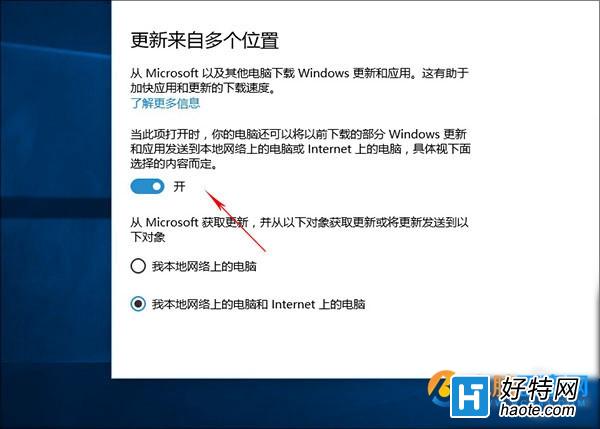
7. 清理C盘空间
如果你的Win10是从老系统升级而来,那么C盘就会自动保留下原系统的备份文件(Windows.old),千万别小看这些文件,多数情况下它们的容量不会少于10GB。如果你未来一段时间内不想返回老系统,那就动手删了吧。
想要删除这些文件很容易,首先右击C盘图标,然后点击“磁盘清理”→“清理系统文件”,几分钟后就能把失去的空间找回来。这里唯一一个影响就是之后不能再回滚至老系统了,但如果Win10足够给力的话,滚回去干嘛呢?
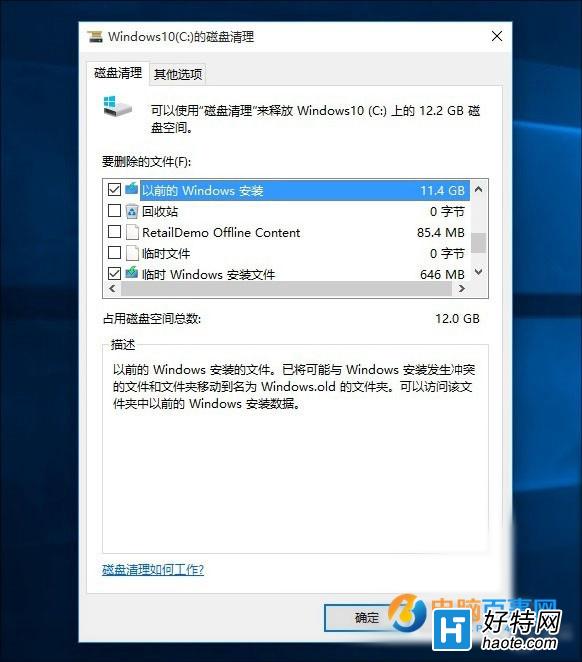
1分钟为Win10瘦身
8. 定时换壁纸
还记得Win7里那个经典的定时换壁纸么?Win10里已经完全找不到了。其实这项功能一直都是存在的,只不过换了一个名称罢了。如果你仍然喜欢它那炫酷设计,那就试着跟着我做吧。
首先打开Win10设置→”个性化”→“背景”,然后在右窗格中点击“背景”,将里面的“图片”改为“幻灯片放映”。接下来选择好要播放的相册,最后设定好图片的更换频率即可!
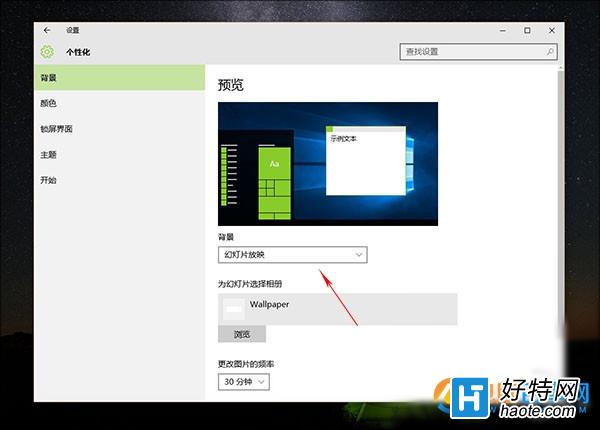
定时换壁纸
PS:除了桌面壁纸外,锁屏壁纸也可以实现定时更换,位置就在本页面的“锁屏界面”页,其他方法与壁纸类似
小编推荐
视频推荐
更多 手游风云榜
更多 资讯阅读
更多 -

- 使用Blender生成城市模型
- 教程 2024-12-05
-

- 全球气象数据ERA5的下载方法
- 教程 2024-12-05
-

- Xpath解析及其语法
- 教程 2024-12-04
-

- 机器学习:神经网络构建(下)
- 教程 2024-12-04
-

- 华为Mate品牌盛典:HarmonyOS NEXT加持下游戏性能得到充分释放
- 教程 2024-12-03
-

- 实现对象集合与DataTable的相互转换
- 教程 2024-12-02
-

- 硬盘的基本知识与选购指南
- 教程 2024-12-01
-

- 如何在中国移动改变低价套餐
- 教程 2024-11-30
-

- 鸿蒙NEXT元服务:论如何免费快速上架作品
- 教程 2024-11-29
-

- 丰巢快递小程序软件广告推荐关闭方法
- 教程 2024-11-27
-

- 如何在ArcMap软件中进行栅格图像重采样操作
- 教程 2024-11-26
-

- 算法与数据结构 1 - 模拟
- 教程 2024-11-26






























